Google Docs에 텍스트 상자를 삽입하는 방법 - 빠른 팁
- Google Docs 열기>>삽입 탭으로 이동
- 그리기 도구 선택>>새로 만들기 클릭
- 텍스트 상자(T) 아이콘을 클릭하세요.
- 텍스트 상자를 그리고 텍스트를 입력하세요
Google Docs의 그리기 도구는 특히 텍스트 상자 및 도형 추가 귀하의 문서에. 텍스트 상자는 중요한 세부 정보를 강조 표시하거나 정보를 구성하는 데 도움이 됩니다. 예를 들어 직사각형, 선, 화살표를 결합하면 순서도를 만들 수 있습니다.
이 기사에서는 그리기 도구의 명령을 살펴보고 다양한 방법을 배우게 됩니다. 문서에 그림이나 텍스트 상자를 삽입하려면 및 Google Docs의 편집 가능한 텍스트 상자 . 또한 텍스트 상자와 도형의 서식을 지정하고 순서를 바꾸는 방법도 알아봅니다.
Google Docs에 텍스트 상자를 추가하는 방법
내용의 테이블
- Google Docs의 텍스트 상자란 무엇인가요?
- Google Docs에 텍스트 상자를 삽입하는 방법
- 그리기 옵션을 사용하여 Google Docs에 텍스트 상자를 추가하는 방법
- Google Docs에 도형을 삽입하는 방법
- 단일 셀 표를 사용하여 Google Docs에 텍스트 상자를 삽입하는 방법
- Google Docs의 텍스트 상자나 도형에 이미지를 삽입하는 방법
- 모바일 앱의 Google 문서도구에 텍스트 상자를 추가하는 방법 – Android 및 iOS
- 결론
- Google 문서도구에 텍스트 상자를 추가하는 방법 – FAQ
Google Docs의 텍스트 상자란 무엇인가요?
Google 문서도구의 텍스트 상자는 사용자가 기본 문서 콘텐츠와 별도로 텍스트 블록을 삽입하고 위치를 지정할 수 있는 다목적 도구입니다. 이 기능은 페이지에서 눈에 띄어야 하는 추가 메모, 설명 또는 특별 정보를 추가하는 데 특히 유용합니다. 텍스트 상자는 서식과 배치에 유연성을 제공하므로 사용자는 문서의 시각적 매력과 조직 구조를 향상시킬 수 있습니다. 전단지 제작, 뉴스레터 디자인, 보고서의 핵심 사항 강조 등 텍스트 상자는 특정 텍스트에 주의를 집중시키는 창의적인 방법을 제공하여 문서를 더욱 매력적이고 탐색하기 쉽게 만듭니다.
Google Docs에 텍스트 상자를 삽입하는 방법
Google Docs에 텍스트 상자를 추가하는 방법은 여러 가지가 있습니다. 이것들은:
- 그리기 옵션을 사용하여 텍스트 상자 추가
- 모양 도구를 사용하여 텍스트 상자 추가
- 단일 셀 표를 사용하여 텍스트 상자 추가
Google Docs 앱에 텍스트 상자를 추가할 수도 있습니다. 기계적 인조 인간 게다가 iOS 기사 아래에 나와 있듯이.
그리기 옵션을 사용하여 Google Docs에 텍스트 상자를 추가하는 방법
1단계: Google 문서도구 실행
첫 번째 단계에서는 문서를 생성하고 편집할 수 있는 Google Docs 공식 웹사이트를 방문해야 합니다.
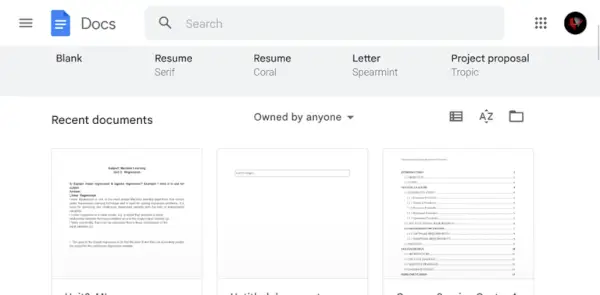
Google 문서도구 웹사이트 열기
2단계: Google 문서 열기
이제 Google Docs 웹 사이트를 연 후 문서를 열 수 있는 두 가지 옵션이 있습니다. Google Docs에 이미 있는 문서를 열 수도 있고, 로컬 장치에서 업로드한 다음 Google Docs에서 열 수도 있습니다.
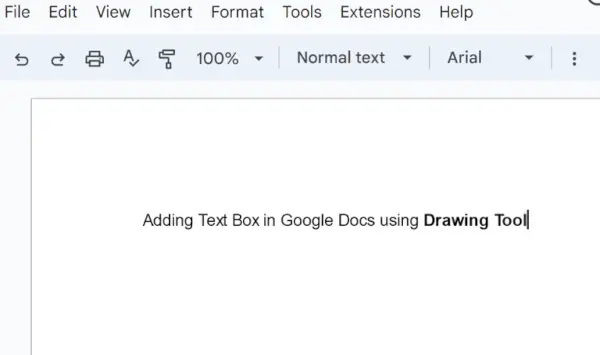
문서 열기
3단계: 삽입 탭으로 이동
텍스트 상자를 추가해야 하는 문서를 연 후 끼워 넣다 편집 공간 상단 패널에 위치한 탭입니다.
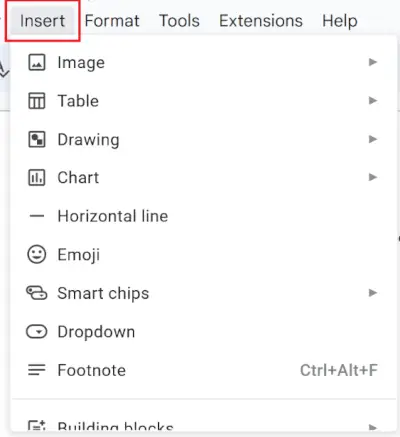
삽입 탭으로 이동
4단계: 그리기 옵션을 선택하고 새로 만들기를 클릭합니다.
다음으로 이동하면 하위 옵션 목록이 표시됩니다. 끼워 넣다 탭이므로 이것들 중에서 하위 옵션 , 다음 옵션을 선택해야 합니다. 그림 > 새로운 .
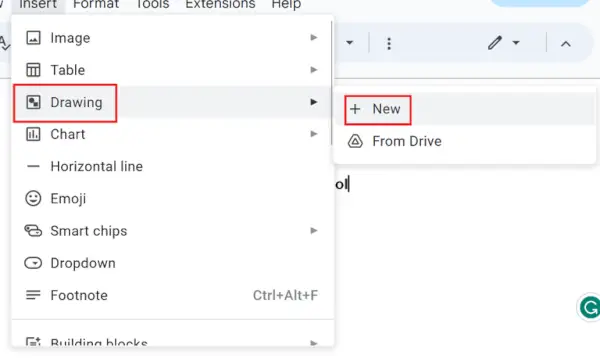
삽입> 도면 선택> 새 옵션을 선택합니다.
5단계: 텍스트 상자 아이콘을 클릭하세요.
클릭한 후 새로운 옵션을 선택하면 창이 나타납니다. 이 창에서 텍스트 상자 아이콘을 선택해야 합니다.
텍스트 상자 아이콘을 클릭하세요.
6단계: 텍스트 상자를 만들고 저장 후 닫기 옵션을 클릭합니다.
텍스트 상자를 만들려면 이를 그리기 영역으로 끌어야 합니다. 다 하고 나면 원하는 대로 변경할 수 있습니다. 텍스트 상자를 만든 후 저장 후 닫기 버튼을 눌러 문서에 추가하세요.
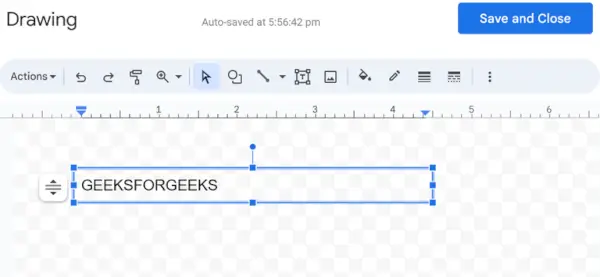
텍스트 상자 생성 및 저장
7단계: 텍스트 상자 미리보기
다음을 클릭한 후 저장 후 닫기 버튼, 텍스트 상자 문서에 성공적으로 추가될 것입니다.
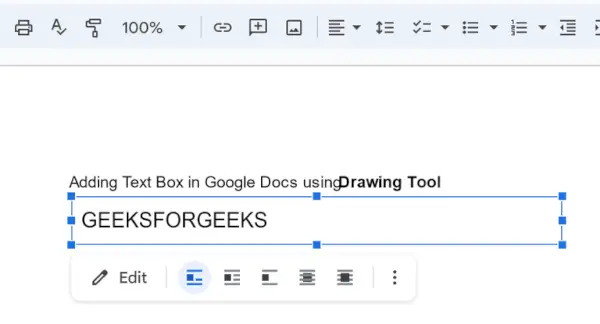
텍스트 상자가 추가되었습니다.
Google Docs에 도형을 삽입하는 방법
화살표, 사각형, 별, 순서도 모양 등 다양한 모양을 문서에 넣을 수 있습니다. 이러한 모양은 유연하므로 텍스트를 추가하고 색상과 선 두께를 변경할 수 있습니다. 도형은 다이어그램을 만들고 문서에 시각적인 흥미를 더하는 데 유용합니다.
1단계: Google 문서 열기
Google Docs 웹 사이트를 연 후 텍스트 상자를 삽입하거나 추가해야 하는 문서를 엽니다.
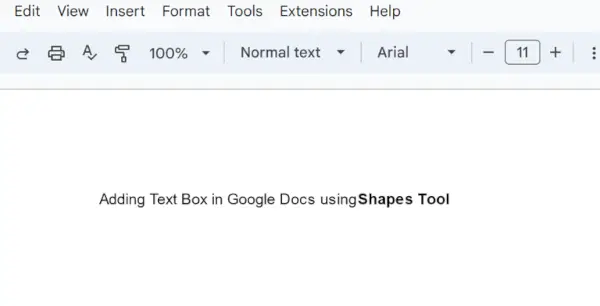
문서 열기
2단계: 삽입 탭으로 이동
다음을 클릭하세요. 끼워 넣다 편집 공간 상단 패널에 위치한 탭입니다.
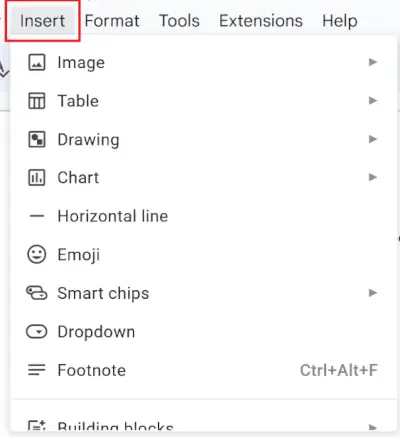
삽입 탭을 클릭하세요
3단계: 옵션 도면 선택
삽입 탭으로 이동하면 하위 옵션 목록이 표시되므로 이러한 하위 옵션에서 다음 옵션을 선택해야 합니다. 그림 > 새로운 .
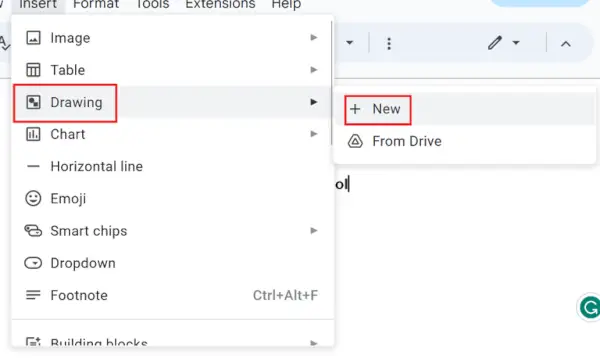
그리기> 새 옵션을 선택합니다.
4단계: 모양 아이콘을 클릭하세요.
다음을 클릭한 후 새로운 옵션을 선택하면 창이 열립니다. 이 창에서 다음 작업을 수행해야 합니다. 도형 아이콘을 선택하세요 이는 아래 스크린샷에 명시되어 있습니다.
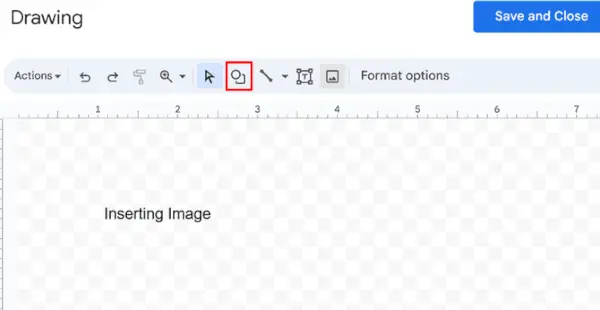
그리기 선택> 새로 만들기 클릭> 모양 아이콘 클릭
5단계: 모양 선택
이제 원하는 모양을 선택하세요.
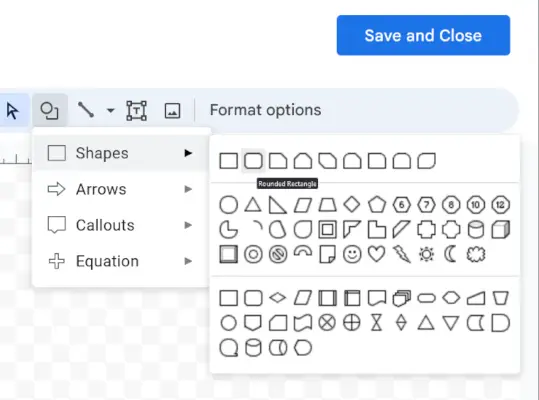
모양 선택
6단계: 도형에 텍스트를 추가하고 저장 후 닫기 버튼을 클릭하세요.
텍스트 상자를 그리기 공간으로 끌어서 만들어야 합니다. 요구 사항에 따라 사용자 정의할 수 있습니다. 원하는 모양을 만든 후 저장 후 닫기 적용 버튼 텍스트 모양 우리 문서에.
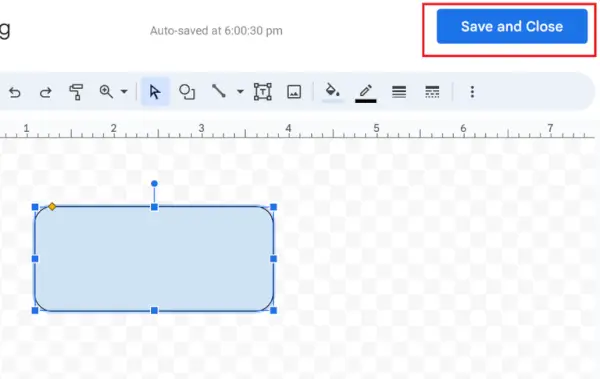
텍스트 추가 및 도형 저장
7단계: 텍스트 상자 미리보기
다음을 클릭한 후 저장 후 닫기 버튼, 도형(텍스트 상자) 문서에 성공적으로 추가될 것입니다.
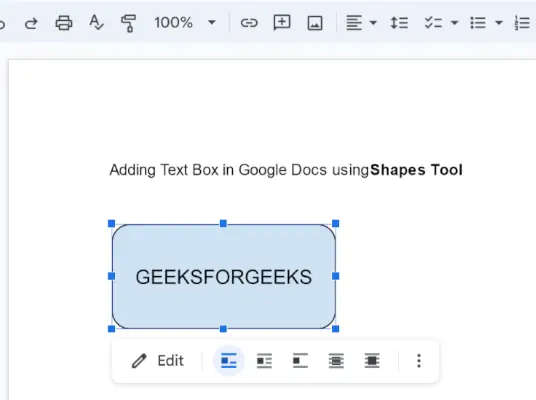
텍스트 상자가 추가되었습니다.
단일 셀 표를 사용하여 Google Docs에 텍스트 상자를 삽입하는 방법
1단계: Google 문서 열기
표를 사용하여 텍스트 상자를 삽입하거나 추가해야 하는 문서를 엽니다.
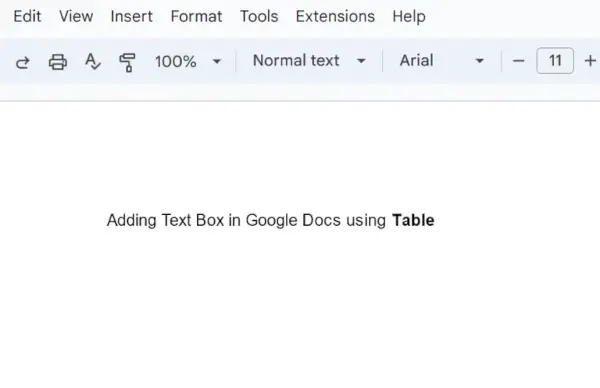
문서 열기
2단계: 삽입 탭으로 이동
텍스트 상자를 추가해야 하는 문서를 연 후 끼워 넣다 편집 공간 상단 패널에 위치한 탭입니다.
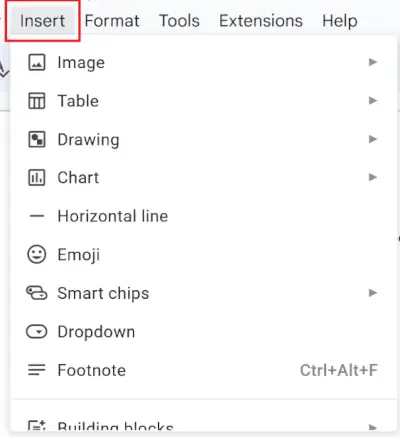
삽입 탭을 클릭하면
3단계: 테이블 옵션 선택
다음을 클릭한 후 끼워 넣다 탭에서 다음을 선택하겠습니다. 1x1 테이블 셀 그리고 그것을 우리 문서에 추가하세요.
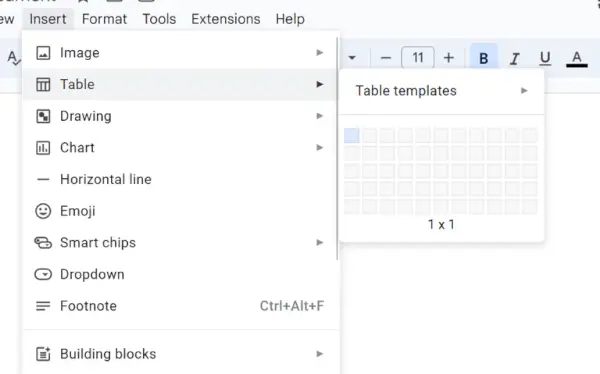
삽입 클릭> 테이블 클릭> x 1 테이블 셀 선택
4단계: 셀에 텍스트 삽입
테이블 셀이 문서에 삽입되면 길이와 너비를 조정할 수 있고 셀에 텍스트를 입력할 수도 있습니다. 이는 표를 사용하여 텍스트 상자를 만드는 간접적인 방법입니다.
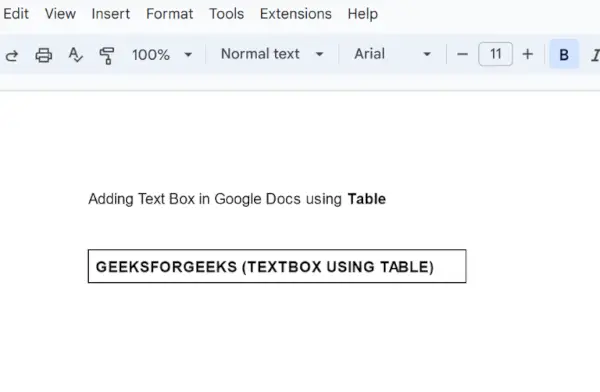
텍스트 삽입
Google Docs의 텍스트 상자나 도형에 이미지를 삽입하는 방법
1단계: Google 문서 열기
Google Docs 웹사이트를 연 후 텍스트 상자에 이미지를 삽입해야 하는 문서를 엽니다.
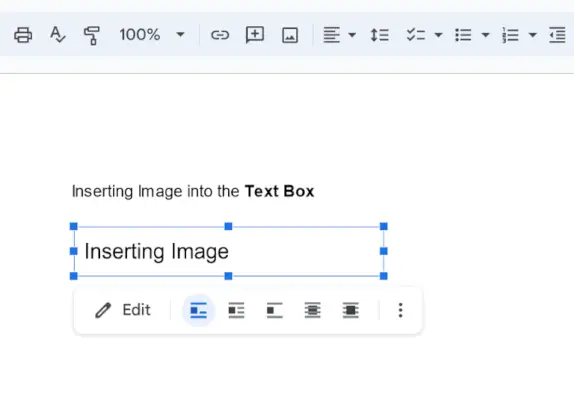
문서 열기
2단계: 텍스트 상자를 클릭하고 편집을 선택하세요.
문서를 연 후 문서에 있는 기존 텍스트 상자나 도형을 선택합니다. 텍스트 상자나 도형을 클릭한 후 편집하다 텍스트 상자나 도형의 버튼입니다.
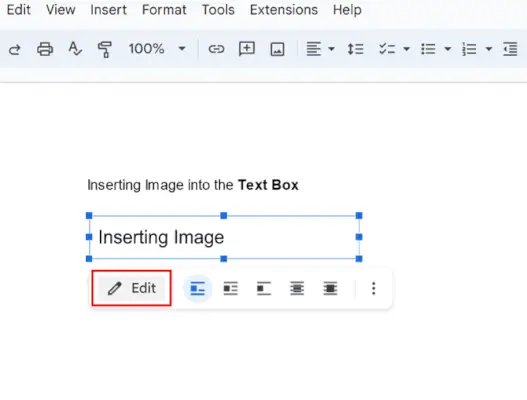
편집을 선택하세요
3단계: 이미지 아이콘을 클릭하세요.
일단 우리는 편집하다 버튼을 누르면 창이 열립니다. 따라서 이 창에서 다음을 클릭하세요. 영상 상.
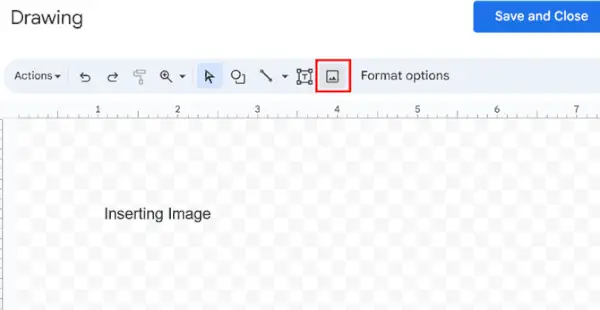
이미지 아이콘을 클릭하세요
4단계: 이미지 삽입
이미지 아이콘을 선택한 후, 팝업 열리게 됩니다. 따라서 이 팝업에서 필요 또는 요구 사항에 따라 이미지를 업로드하거나 추가해야 합니다. 이미지를 선택하고 나면 파란색을 클릭해야 합니다. 선택하다 단추.
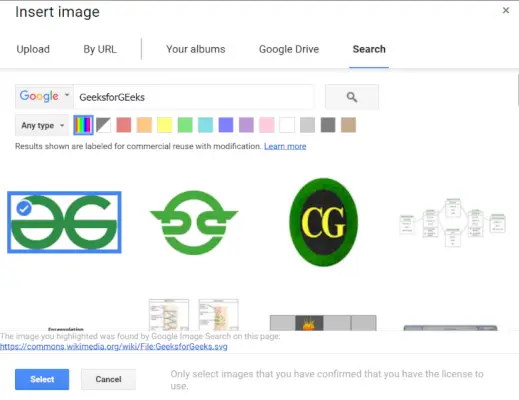
이미지 삽입
5단계: 텍스트 상자에서 이미지 미리보기
선택 버튼을 클릭하면 이미지가 텍스트 상자에 추가됩니다. 편집 버튼을 클릭하고 색상이나 다양한 유형의 사용자 정의 옵션을 선택하여 이미지를 사용자 정의할 수 있습니다.
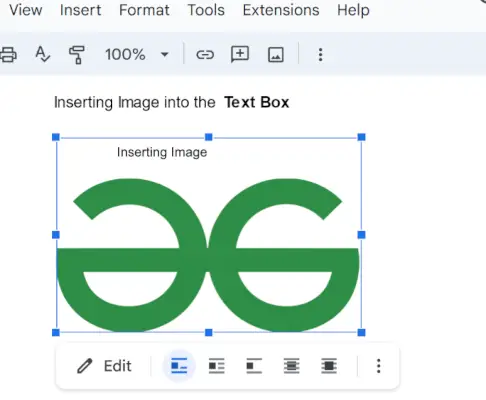
텍스트 상자에 이미지가 삽입됨
모바일 앱의 Google 문서도구에 텍스트 상자를 추가하는 방법 – Android 및 iOS
텍스트 상자를 추가하는 방법은 노트북이나 데스크톱 장치에만 국한되지 않고 Google Docs 모바일 애플리케이션을 사용하여 모바일 장치에서도 텍스트 상자를 추가할 수 있습니다. 따라서 모바일 앱의 Google Docs에 텍스트 상자를 추가할 수 있는 아래 단계를 따르세요.
1단계: Google 문서 열기
먼저 Google Docs 애플리케이션을 열어야 합니다. 없으시면 플레이스토어 앱을 이용하여 설치하시면 됩니다.
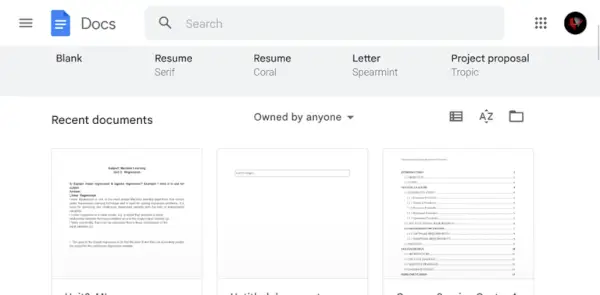
Google 문서도구 설치
2단계: Google 문서 열기
Google Docs용 모바일 애플리케이션을 설치한 후 텍스트 상자를 추가해야 하는 디자인 문서를 열어야 합니다.
이런
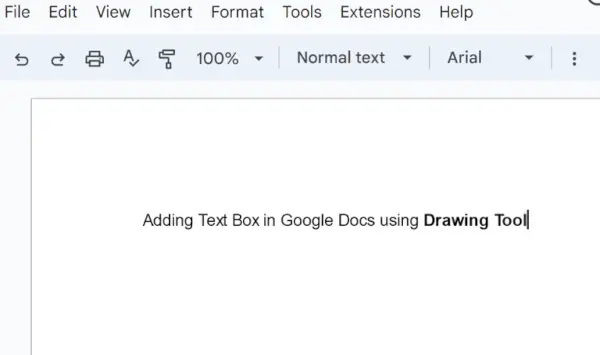
문서 열기
3단계: (+) 아이콘 삽입을 클릭하세요.
디자인 문서를 연 후 플러스 삽입 애플리케이션 상단 메뉴에 있는 아이콘입니다.
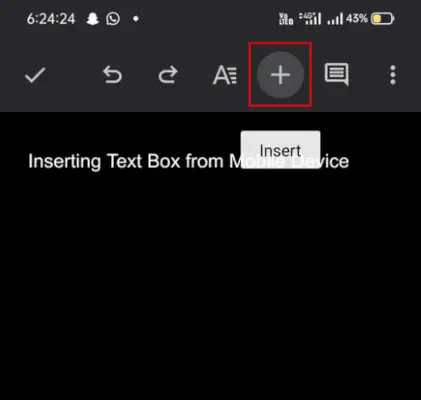
삽입 아이콘을 클릭하세요
4단계: 1 x 1 표 셀 삽입
표시된 옵션 목록에서 테이블의 옵션을 선택해야 합니다. 그리고 우리는 1 x 1 차원 테이블 셀 .
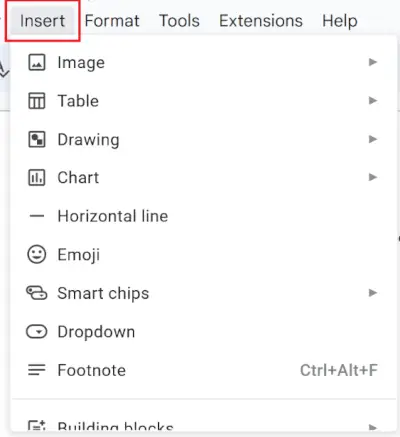
1 x 1 테이블 삽입
5단계: 셀에 텍스트 입력
표가 문서에 삽입되면 텍스트를 입력하고 크기, 색상 및 기타 서식 옵션을 조정할 수 있습니다. 따라서 이런 방식으로 테이블 옵션을 사용하여 텍스트 상자를 추가할 수 있습니다.
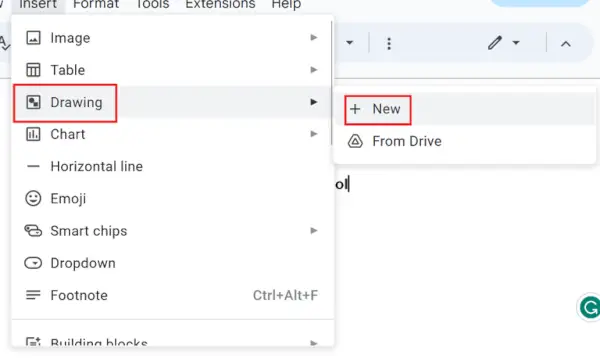
텍스트 상자에 텍스트 입력하기
결론
결론적으로 Google Docs에는 문서에 텍스트 상자를 추가하는 기능이 내장되어 있지 않지만 여전히 간접적인 방법을 사용하여 Google Docs에 텍스트 상자를 추가하고 데이터를 보다 시각적인 형태로 표현할 수 있습니다. 이 기사에서는 텍스트 상자를 추가하고 텍스트와 이미지를 삽입할 수 있는 다양한 방법을 살펴보았습니다. Google Docs에는 모바일 애플리케이션에 텍스트 상자를 추가하는 기능도 있습니다. 따라서 이러한 방법을 사용하면 필요나 요구 사항에 따라 텍스트 상자를 쉽게 만들고 사용자 정의할 수 있습니다.
Google 문서도구에 텍스트 상자를 추가하는 방법 – FAQ
Google Docs에 텍스트 상자를 넣는 방법은 무엇입니까?
- 1 단계 : 삽입으로 이동한 후 다음을 클릭하세요. 그림 . 선택하다 새로운
- 2 단계 : 그리기 도구 내에서 텍스트 상자 상
- 3단계 : 원하는 텍스트 상자 모양을 그립니다.
- 4단계 : 툴바에 페인트통이 표시됩니다.
- 5단계 : 클릭 저장 후 닫기 , 완료되면.
그림을 그리지 않고 Google Docs에 텍스트 상자를 삽입하는 방법은 무엇입니까?
단일 셀 표를 사용하여 Google Docs에 텍스트 상자를 삽입할 수 있습니다. 클릭 끼워 넣다 > 선택 테이블 > 다음을 클릭하세요. 단세포 ~와 함께 한 행과 한 열( 1×1) . 단일 셀이 문서에 나타납니다.
사진에 Google 문서 도구에 텍스트 상자를 추가하는 방법은 무엇입니까?
- 이동 끼워 넣다 > 선택 그림 > 반죽 에 있는 이미지 도면 응용 .
- 선택 텍스트 도구를 선택하고 드래그하세요. 텍스트 상자 이미지 위에 원하는 위치에 배치하고 원하는 대로 크기를 조정하세요.
- 선택한 글꼴을 사용하여 추가하려는 텍스트를 입력합니다.
문서의 텍스트 상자 크기를 변경할 수 있나요?
예 , Google Docs의 그리기 도구를 사용하여 텍스트 상자의 크기를 변경하세요. 특정 텍스트 상자를 클릭한 다음 텍스트 상자의 모서리를 끌어 크기를 조정해야 합니다.
Google Docs의 텍스트 상자 글자 수 제한은 무엇입니까?
있다 특정 문자나 단어 제한 없음 텍스트 상자에는 있지만 엄청난 양의 텍스트가 실제 서식과 전체 문서의 가독성에 영향을 미칠 수 있다는 점을 명심해야 합니다.
문서에 여러 개의 텍스트 상자를 추가할 수 있나요?
예 , 기사에서 위에서 설명한 것처럼 다양한 방법을 사용하여 여러 텍스트 상자를 추가할 수 있습니다. 여러 텍스트 상자를 추가하려면 첫 번째 텍스트 상자를 삽입해야 합니다. 그런 다음 그리기 창을 닫아야 합니다. 그리고 다시 한번, 다시 열어서 필요에 따라 더 많은 텍스트 상자를 추가해야 합니다.
Google 문서에 텍스트 상자를 빠르게 삽입하는 방법은 무엇입니까?
Google Docs에 텍스트 상자를 빠르게 삽입하려면 다음 단계를 따르세요.
- 문서를 엽니다.
- 딸깍 하는 소리 끼워 넣다 > 그림 > 새로운 .
- 텍스트 상자 아이콘을 클릭합니다.
- 텍스트 상자를 그리고 텍스트를 입력합니다.
- 사용자 정의하고 저장하세요.
